Correggi il codice di errore BSOD 0xc00002e3 su Windows
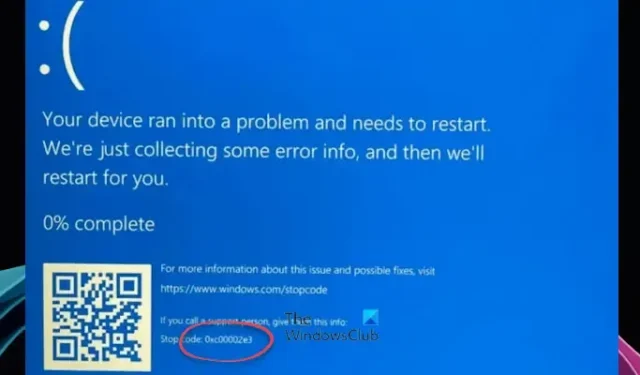
In questo articolo, forniremo alcune soluzioni per correggere il codice di errore BSOD 0xc00002e3 . Secondo i rapporti, gli utenti hanno riscontrato questo errore dopo aver installato l’ultimo aggiornamento di Windows o aggiornato il proprio sistema operativo Windows. Alcuni utenti hanno inoltre segnalato che questo errore si è verificato durante l’esecuzione dell’installazione pulita del sistema operativo Windows.
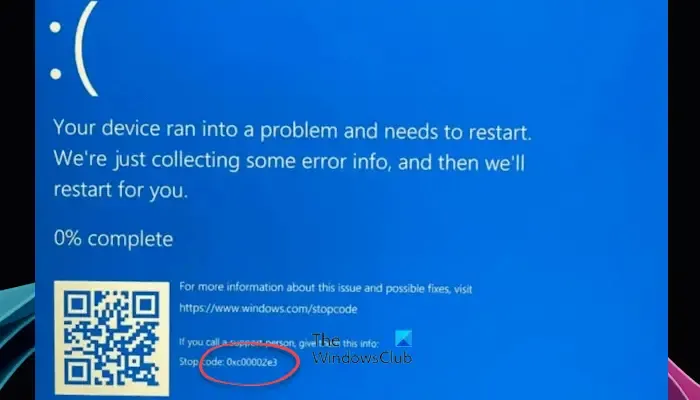
Lo STATUS SAM INIT FAILURE , 0xC00002E3 Blue Screen, si verifica a causa dell’errore nell’inizializzazione del Security Accounts Manager (SAM), che è la parte del Registro che contiene un database di nomi utente e password. Questa funzionalità di sicurezza garantisce che il nome utente e la password immessi corrispondano a una combinazione elencata nel database, che consente all’utente di accedere al sistema. Se è presente una mancata corrispondenza o un danneggiamento dei dati, può verificarsi questo errore di interruzione.
Correggi il codice di errore della schermata blu 0xc00002e3 su Windows 11/10

- Aggiorna Windows o rimuovi l’aggiornamento installato di recente
- Esegui la riparazione all’avvio
- Ricostruisci BCD e correggi MBR
- Esegui scansioni SFC e DISM
- Ripristina il tuo PC
Vediamo nel dettaglio tutti questi fix.
1] Aggiorna Windows o rimuovi l’aggiornamento installato di recente

Assicurati di utilizzare la versione più recente di Windows. Dovresti verificare la presenza di Windows Update e installare lo stesso (se disponibile). Puoi verificare manualmente la presenza di Windows Update tramite le Impostazioni di Windows 11/10.
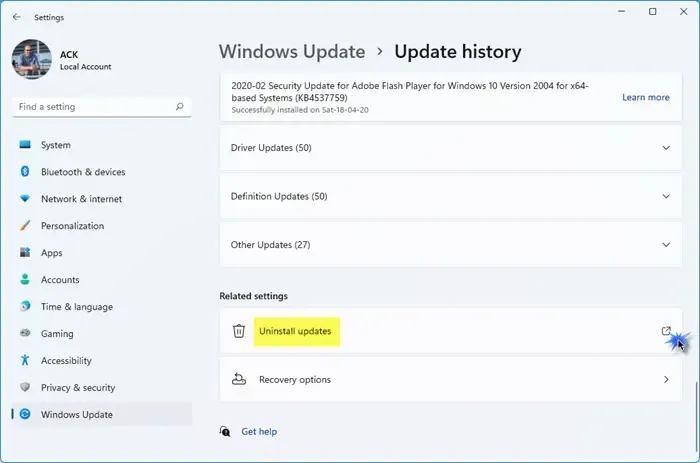
disinstallare le Opzioni avanzate di Windows Update > Risoluzione dei problemi > Opzioni avanzate > Disinstalla aggiornamenti![]()
2] Esegui la riparazione all’avvio
Ripristino all’avvio è uno strumento di riparazione automatizzato nel sistema operativo Windows. L’esecuzione della riparazione all’avvio è utile quando non riesci a utilizzare il sistema a causa di un errore. Se l’errore BSOD 0xc00002e3 ti impedisce di accedere al tuo sistema, puoi accedere all’ambiente ripristino Windows per risolvere il problema.
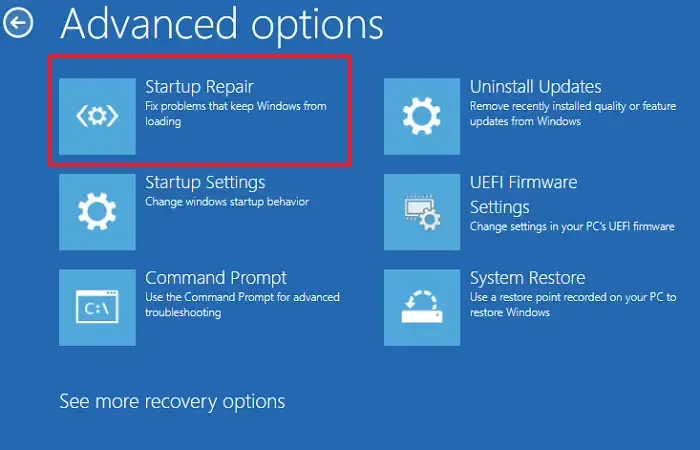
Se a causa dell’errore BSOD ti trovi in una situazione in cui non puoi più utilizzare il tuo sistema, puoi entrare in Windows RE interrompendo il normale processo di avvio. Seguire i passaggi forniti di seguito:
- Tieni premuto il pulsante di accensione per spegnere completamente il computer.
- Accendi il computer.
- Quando vedi il logo del produttore o di Windows, tieni premuto immediatamente il pulsante di accensione per spegnere nuovamente il computer.
- Ripeti i passaggi precedenti finché non viene visualizzata la schermata Preparazione riparazione automatica .
- Ora seleziona Opzioni avanzate > Risoluzione dei problemi > Opzioni avanzate > Ripristino all’avvio .
Lascia che la riparazione all’avvio sia completata. Successivamente, verifica se il BSOD si verifica nuovamente.
3] Ricostruisci BCD e correggi MBR
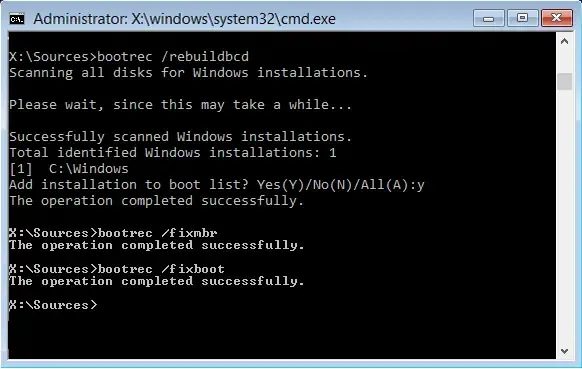
BCD di Boot Configuration Data memorizza le informazioni di avvio del computer. Un BCD corrotto provoca problemi di avvio. Un Master Boot Record corrotto può anche causare problemi di avvio. Pertanto, a causa di ciò, potresti anche riscontrare un errore nell’aggiornamento di Windows o nell’installazione di Windows. Ti suggeriamo di correggere l’MBR e ricostruire BCD e vedere se aiuta. Accedi all’ambiente ripristino Windows interrompendo il normale processo di avvio, quindi avvia il prompt dei comandi per ricostruire BCD e MBR.
Se lo stile della partizione del tuo disco rigido è GPT, non è necessario eseguire il comando per correggere l’MBR. In questo caso, puoi eseguire direttamente il comando per ricostruire il file dei dati di configurazione di avvio . Puoi controllare lo stile della partizione del tuo disco rigido in Gestione disco.
4] Esegui scansioni SFC e DISM
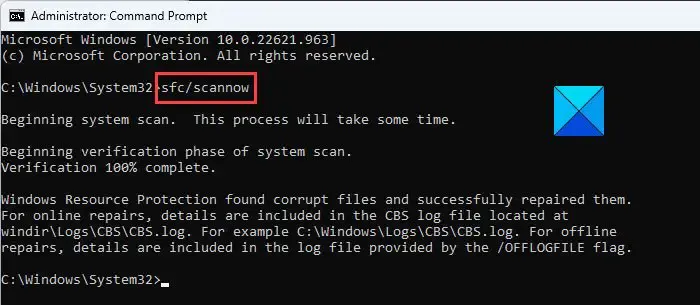
Anche i file di sistema danneggiati possono causare diversi problemi. Quando si verifica un BSOD, Windows si riavvia automaticamente. Se l’errore BSOD 0xc00002e3 non si verifica frequentemente, puoi riparare i file di sistema dopo aver effettuato l’accesso al sistema e vedere cosa succede. Esegui Controllo file di sistema per riparare i file di immagine di sistema danneggiati o corrotti.
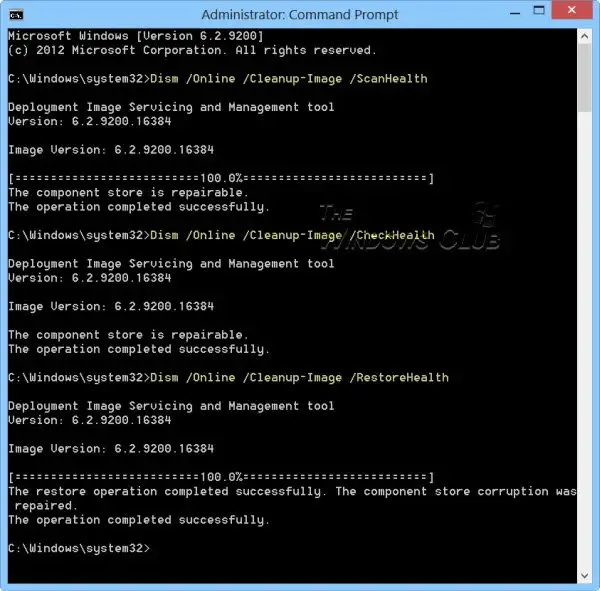
Dopo aver eseguito la scansione SFC, esegui la scansione DISM . Lascia che entrambe le scansioni siano completate. Successivamente, monitora il tuo sistema se vedi di nuovo lo stesso errore BSOD.
5] Ripristina il tuo PC
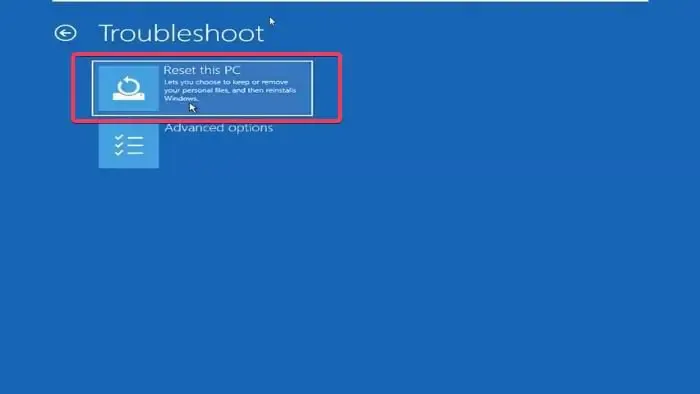
Se l’errore BSOD 0xc00002e3 si verifica frequentemente, ti suggeriamo di ripristinare il PC . Se riesci ad accedere al tuo sistema, puoi utilizzare le impostazioni di Windows 11/10 per ripristinare il PC. Altrimenti, devi accedere all’ambiente ripristino Windows per lo stesso.
Questo è tutto. Spero che aiuti.
Posso correggere l’errore della schermata blu?
Un errore di schermata blu si verifica a causa di molte cause. Sia i problemi hardware che quelli software sono responsabili degli errori BSOD su un PC Windows. Puoi correggere gli errori della schermata blu . Se si verifica una schermata blu a causa di un guasto hardware, come la RAM danneggiata, la sostituzione della RAM risolverà l’errore. Pertanto, è necessario risolvere l’errore BSOD per risolverlo.
La RAM può causare la schermata blu?
Sì, una RAM difettosa può causare errori di schermata blu. La RAM è hardware e l’hardware difettoso può causare errori BSOD su un computer Windows. Se il tuo sistema mostra i sintomi di una RAM difettosa , potresti riscontrare un errore BSOD sul tuo sistema.



Lascia un commento